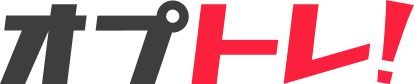「指値」とは、価格を指定して注文する方法です。
一方、「逆指値」とは指定した価格以上で買う、もしくは指定した価格以下で売る注文方法です。
まずは下のポジションよりポジション一覧を表示し、希望の通貨ペアをタップすると、決済注文画面が開きます。
次に上の「指値・逆指値」タブをタップすると、決済の指値・逆指値注文画面が開きます。
■画面構成

①注文切り替えタブ
決済のリアルタイム、指値・逆指値、トレールの注文画面に遷移します。
②設定ボタン
決済注文設定が開き、注文単位や発注サウンド等を変更できます。
③ポジション明細
該当ポジションのスワップ累計や約定日時等の詳細を確認できます。
④数量±ボタン
数量が1ずつ増減します。
⑤数量欄
タップすると、数量の入力を行うことができます。
⑥注文単位ボタン
「×1,000(千単位)」と「×10,000(万単位)」の切り替えをします。
※数量が「10」で注文単位が「×10,000」の場合は、注文数量は「100,000」通貨となります。
⑦有効期限
有効期限を「当日」「週末」「無期限」から選択できます。
⑧指値±ボタン
指値に現在レートが反映し、さらにタップすると1ポイントずつ増減します。
⑨指値入力欄
タップすると、指値の入力を行うことができます。
※指値の注文可能範囲は0.1ポイント~5,000.0ポイント(0.1銭~50円)です。
⑩逆指値±ボタン
逆指値に現在レートが反映し、さらにタップすると1ptずつ増減します。
⑪逆指値入力欄
タップすると、逆指値の入力を行うことができます。
※逆指値の注文可能範囲は0.1ポイント~5,000.0ポイント(0.1銭~50円)です。
⑫注文確認ボタン
タップすると、注文確認画面が表示され、決済の指値・逆指値注文画面で入力した内容を確認できます。
■注文手順

①「指値・逆指値」が選択されていることを確認します。
②「数量」の入力と「注文単位」を選択し、注文数量を確定します。
③有効期限を選択します。
④「指値」または「逆指値」に希望のレートを入力します。
⑤「注文確認」をタップすると、注文確認画面が表示されます。
⑥注文内容を確認し、「実行」をタップすると発注されます。
⑦「注文履歴」をタップし、注文が正常に表示されているか確認します。